Zvanični firmver za explay telefone. Explay Fresh - firmver pametnog telefona. Dodatno. Google usluge
Flešovanje gps navigatora explay je jednostavno kao i flešovanje bilo kog drugog navigatora. Za ažuriranje firmvera nije potrebno apsolutno nikakvo znanje i profesionalne vještine na računalu, firmver je potpuno isti kao kod. Sve što će vam možda trebati su detaljna uputstva i njihovo strogo pridržavanje. Mi ćemo to obezbijediti.
Priprema za flešovanje explay navigatora
Uzmite navigator i povežite ga s osobnim računalom putem posebnog kabela koji se isporučuje u kompletu. Na računaru ćete imati novi eksterni uređaj.

Otvorite ga i vidjet ćete folder Navitel, sada nam treba. Samo kliknite na nju i prevucite je na radnu površinu ili bilo koje drugo mjesto na računaru, pričekajte da se sve datoteke kopiraju. Na ovaj način se pokreće firmver
Idite na stranicu "navitel.ru" i registrirajte se. Nakon registracije, unesite svoj lični račun i preuzmite program za ažuriranje firmvera u odjeljku "preuzimanje". I samo slijedite upute programa.
Ali ova opcija trenutno nije efikasna, program za automatsko ažuriranje radi u testnom režimu i može doći do problema. Uradićemo stari, ali pouzdan način.
Idite na stranicu u odjeljku "Moji uređaji" i dodajte svoj navigator. Licencni ključ možete pronaći tako što ćete privremeno isključiti navigator sa računara i otići na navigator (odjeljak o programu, o, ili slično). Unesite ključ u polje i potvrdite registraciju uređaja. Sada imate nekoliko verzija firmvera dostupnih za ručno ažuriranje. Pomičite se kroz listu i pronađite svoj uređaj na listi. Preuzmite firmver.
Zamjena firmvera u explay navigatoru
Raspakirajte preuzeti firmver bilo kojim arhivatorom. Nakon raspakivanja, trebalo bi da imate Navitel folder. Kopirajte ga u korijenski folder navigatora. Od vas će se tražiti da zamijenite sve stare datoteke, stalno pristajete na prepisivanje. Pričekajte da se kopiranje završi.

Sada bezbedno odspojite navigator sa računara i proverite instalaciju novog firmvera. Ako je sve urađeno kako treba, kada preuzmete Navitel, imat ćete novu verziju firmvera.

Bilješka! Ako naiđete na greške tokom rada navigatora, to znači da ili imate malo slobodne memorije ili da ne flešujete ispravno. U prvom slučaju, dovoljno je da na uređaj kopirate fasciklu koju ste prethodno sačuvali na računaru. Po istom principu bljeska se Pioneer navigator.
Stalno putujete, a nigdje nema dobrog interneta? Umorni ste od hvatanja štapova? Postoji rješenje -
Kako flešovati Explay Rio na novoj verziji Android OS-a? Korak po korak, detaljna uputstva za flešovanje Explay Rio telefona na novu verziju Android OS-a ili prilagođenog firmvera, kao i dobijanje Root superkorisničkih prava.
1. Priprema Explay Rio pametnog telefona za firmver
1.1 Prva stvar koju treba da uradite je da preuzmete drajvere telefona (za Win 7 ili Win 8) na računar i zatim ih instalirate.
1.2 Nakon uspješne instalacije drajvera, preuzmite Flash Tool 3.20 programator za flešovanje telefona Explay Rio
1.3 Zatim preuzmite na svoj PC firmver za sam Explay Rio telefon, službeni 4.4 ili prilagođeni (oporavak za Explay Rio)
1.4 Povezujemo telefon sa računarom pomoću priloženog USB kabla. Računar bi trebao automatski pokrenuti proces instaliranja i otklanjanja grešaka dodatnih drajvera za povezivanje vašeg pametnog telefona sa računarom. Po završetku svih procesa, isključite pametni telefon sa računara.
2. Firmware Explay Rio
2.1 Pokreni kao administrator, program flash drajvera, SP Flash Tool 3.20. trebao bi se pojaviti ovakav prozor
 SP Flash Tool firmver->Nadogradnja
SP Flash Tool firmver->Nadogradnja 2.2 U gornjem lijevom kutu nalazimo natpis "Opcije", kliknite na njega i u padajućem izborniku odaberite "USB način rada", odnosno rad preko USB priključka
2.3 Zatim, u programu SP Flash Tool, kliknite na dugme “scatter-loading” i izaberite datoteku “MT6272_Android_scatter_emmc” u fascikli sa firmverom
2.4 Uvjeravamo se da nemamo kvačicu na “DA DL All With Check….” i kliknite na "nadogradnja firmvera"
2.5 Isključite telefon (radi reosiguranja iskrivljujemo bateriju), spojite isključeno pametni telefon Explay Rio na računar pomoću USB kabla i ništa ne dirajte, firmver će se pokrenuti automatski. Na dnu programa možete pratiti napredak firmvera vaše životinje u obliku trake
 SP Flash Tool - Flash
SP Flash Tool - Flash 2.6 Čekamo pojavu kvadrata sa zelenim krugom (to znači da je firmver bio uspješan), zatvorite ga, isključite pametni telefon s računara.

2.7 To je to, vaš Explay Rio pametni telefon će biti prebačen na novi firmver.
3. Dobijanje Root superkorisničkih prava na Explay Rio
Kako dobiti Root na Explay Rio? Vrlo jednostavno, koristeći Framaroot program.
Android aplikacija pod nazivom Framaroot koja vam omogućava da rootate svoj neki Android pametni telefoni/tableti udaljeni su bukvalno jednim klikom. Aplikacija vam omogućava da instalirate Superuser i SuperSu na pametne telefone / tablete bez korištenja osobnog računara. Nisu podržani svi uređaji.
Sve što je potrebno da biste dobili root prava koristeći Framaroot je kopirati APK datoteku u memoriju uređaja i pokrenuti aplikaciju.
3.1. Preuzmite program Framaroot (možete direktno na svoj telefon ili ga kopirati u korijen memorijske kartice. Ne zaboravite dozvoliti instalaciju aplikacija iz nepoznatih izvora u postavkama uređaja).
3.2 Na Explay Rio telefonu, preko bilo kog upravitelja datoteka, instalirajte program preko Framaroot.apk datoteke i kliknite na „Dozvoli“ ako antivirus izda upozorenje na sigurnosni rizik. Odaberite "Install SuperSU" da dobijete root prava, "Remove Root" da uklonite root prava ili "Pokreni skriptu" ( samo za iskusne korisnike!). Ako se prilikom pokretanja aplikacije u iskačućem prozoru pojavi poruka „Uređaj nije ranjiv“, deinstalirajte aplikaciju i potražite drugi način.
3.3 Kliknite Gimli, Sam, Frodo, Legolas, Aragorn, Gandalf, Boromir, Barahir ili Faramir, tj. bilo koji exploit dostupan za vaš uređaj. Ako ne radi s jednim exploit-om, pokušajte s drugim.
3.4 Pojavio se prozor sa smiješnim smajlijem :-), što znači da su root-prava uspješno stečena.
Explay Fresh pametni telefon jedan je od najuspješnijih i najrasprostranjenijih modela popularnog ruskog brenda koji nudi razne mobilne uređaje. U članku ćemo razmotriti sistemski softver uređaja, odnosno pitanja ažuriranja, ponovne instalacije, vraćanja i zamjene aktuelnijim verzijama operativnog sistema, odnosno proces firmvera Explay Fresh.
Posjedujući općenito standardne i minimalno prihvatljive tehničke karakteristike po današnjim standardima, telefon već nekoliko godina sasvim adekvatno ispunjava svoje funkcije i zadovoljava zahtjeve korisnika koji koriste uređaj za razgovore, komunikaciju na društvenim mrežama i instant messengerima i druge jednostavne zadatke. Osnova hardvera uređaja je Mediatek platforma, koja uključuje korištenje dobro poznatih metoda za instaliranje sistemskog softvera i prilično jednostavnih alata.
Firmver uređaja i operacije koje prate proces izvodi vlasnik pametnog telefona na vlastitu odgovornost i rizik. Prateći donje preporuke, korisnik je svjestan svoje potencijalne opasnosti za uređaj i preuzima punu odgovornost za posljedice!
Pre nego što pređe na korišćenje alata čiji je zadatak da prebrišu Explay Fresh sistemske particije, korisnik treba da pripremi pametni telefon i računar koji će koristiti za flešovanje. U stvari, pravilna priprema je 2/3 cijelog procesa, a samo uz njenu savjesnu provedbu može se računati na proces bez grešaka i pozitivan rezultat, odnosno uređaj koji radi besprijekorno.

Vozači
Unatoč činjenici da je Express Fresh definiran kao prijenosni disk bez problema i dodatnih radnji korisnika,

i dalje je potrebna instalacija posebne sistemske komponente neophodne za uparivanje uređaja u firmver modu i računara.

Instaliranje drajvera firmvera obično ne izaziva poteškoće, samo koristite uputstva i paket za automatsku instalaciju komponenti za flešovanje MTK uređaja "Preloader USB VCOM drajver". I prvi i drugi možete pronaći u materijalu na našoj web stranici, dostupnom na linku:

U slučaju problema, koristite paket preuzet sa linka ispod. Ovo je skup drajvera potrebnih za manipulaciju sa Explay Fresh za x86-x64-OS Windows, koji sadrži instalater, kao i ručno instalirane komponente.

Kao što je gore spomenuto, instaliranje drajvera za pametni telefon nije teško, ali da biste provjerili je li instalacija ispravna, morat ćete poduzeti neke dodatne korake.


Prava superkorisnika
U stvari, ne morate biti rootovani da biste flešovali Explay Fresh. Ali ako se postupak provede ispravno, bit će potrebna preliminarna sigurnosna kopija sistemskih particija, što je moguće samo uz privilegije. Između ostalog, prava Superuser-a omogućavaju rješavanje mnogih problema s programskim dijelom Express Fresh-a, na primjer, brisanje "smeća" unaprijed instaliranih aplikacija bez ponovne instalacije Androida.



backup
Prije flešovanja bilo kojeg Android uređaja, morate napraviti sigurnosnu kopiju informacija sadržanih u njemu. Nakon dobijanja prava Superuser na Explay Fresh, možemo pretpostaviti da nema prepreka za kreiranje sigurnosne kopije. Koristite preporuke iz materijala na linku ispod i steknite povjerenje u sigurnost vlastitih podataka.

Razmotrimo detaljnije postupak uklanjanja dumpa jednog od najvažnijih odjeljaka bilo kojeg MTK uređaja - NVRAM. Ovo memorijsko područje sadrži informacije o IMEI-u, a njegovo slučajno oštećenje pri manipulaciji sistemskim particijama pametnog telefona može dovesti do nefunkcionisanja mreže.
Bez rezervne kopije NVRAM Oporavak je prilično kompliciran postupak, pa se preporučuje slijedeće korake!
Popularnost MTK hardverske platforme dovela je do pojave mnogih alata za sigurnosno kopiranje particija NVRAM. U slučaju Explay Fresh-a, najbrži način da napravite sigurnosnu kopiju IMEI područja je korištenje posebne skripte, arhivu s kojom se može preuzeti sa linka:

Flash drajver
Gotovo sve metode Flash Fresh firmware-a u jednoj ili drugoj mjeri uključuju korištenje univerzalnog alata za operacije s memorijskim dijelovima uređaja izgrađenih na platformi Mediatek - SmartPhone Flash Tool. Opis koraka instalacije Androida u ovom članku pretpostavlja da je aplikacija prisutna na sistemu.


Firmware
Tehničke karakteristike Express Fresh-a omogućavaju vam pokretanje i korištenje mogućnosti gotovo svih verzija Androida, uključujući i najnovije. Dole opisane metode su svojevrsni koraci ka dobijanju najsavremenijeg sistemskog softvera na uređaju. Izvođenje koraka opisanih u nastavku jednog po jednog omogućit će korisniku da stekne znanje i alate koji će naknadno omogućiti instalaciju bilo koje vrste i verzije firmvera, kao i vraćanje performansi pametnog telefona u slučaju pada sistema.

Metoda 1: Službena verzija Androida 4.2
Gore opisani SP Flash Tool preporučuje se za upotrebu kao alat za instaliranje Explay Fresh sistema, uključujući i sam proizvođač pametnog telefona. Koraci u nastavku uključuju instalaciju apsolutno bilo koje verzije službenog OS-a na uređaj, a mogu poslužiti i kao upute za vraćanje softvera na pametne telefone koji ne rade. Kao primjer, instalirajmo službenu verziju firmvera 1.01 na pametni telefon, baziranu na Androidu 4.2.

- Prije svega, preuzmite softverski paket:
- Rezultirajuću arhivu raspakirajte u poseban direktorij, put do kojeg ne sadrži ćirilične znakove. Rezultat će biti mapa koja sadrži dva direktorija − SW I "AP_BP".

Slike za prebacivanje Explay Fresh-a u memoriju, kao i druge potrebne datoteke, nalaze se u folderu SW.
- Pokrenite SP Flash Tool i pritisnite kombinaciju tipki "Ctrl" + "smjena" + "o". Ovo će otvoriti prozor sa opcijama aplikacije.
- Idi na odjeljak Skinuti i označite potvrdne okvire "USB kontrolna suma", "Kontrolna suma pohrane".
- Zatvorite prozor postavki i dodajte scatter datoteku u program MT6582_Android_scatter.txt iz foldera SW. Dugme "odaberi"- izbor datoteke u prozoru Explorer - dugme "otvoreno".
- Firmver bi trebao biti izveden u načinu rada "Nadogradnja firmvera", izaberite odgovarajuću stavku sa padajuće liste opcija. Zatim pritisnite dugme Skinuti.
- Uklonite bateriju iz Explay Fresh-a i povežite uređaj bez baterije na USB port računara.
- Prijenos datoteka sa softvera na sistemske particije će početi automatski.
- Pričekajte da se pojavi prozor "Preuzmi OK" potvrđuje uspjeh operacije.
- Instalacija zvaničnog Androida 4.2.2 je završena, odspojite USB kabl iz uređaja, ugradite bateriju i uključite uređaj.
- Nakon prilično dugog prvog pokretanja, izvršite početno podešavanje sistema.
- Uređaj je spreman za upotrebu!











Metoda 2: Službena verzija Androida 4.4, oporavak
Najnovija zvanična verzija sistema koju pruža Explay za Fresh model je V1.13 baziran na Android KitKat-u. Nije potrebno nadati se ažuriranjima zbog dugog perioda od izlaska uređaja, stoga, ako je svrha postupka ponovne instalacije dobivanje službenog OS-a, preporučuje se korištenje ove verzije.

Ažuriraj
Ako pametni telefon radi ispravno, tada procedura za instalaciju V1.13 putem FlashTool-a u potpunosti ponavlja instalaciju V1.01 bazirane na Androidu 4.2. Slijedite iste korake kao gore, ali koristite datoteke nove verzije.
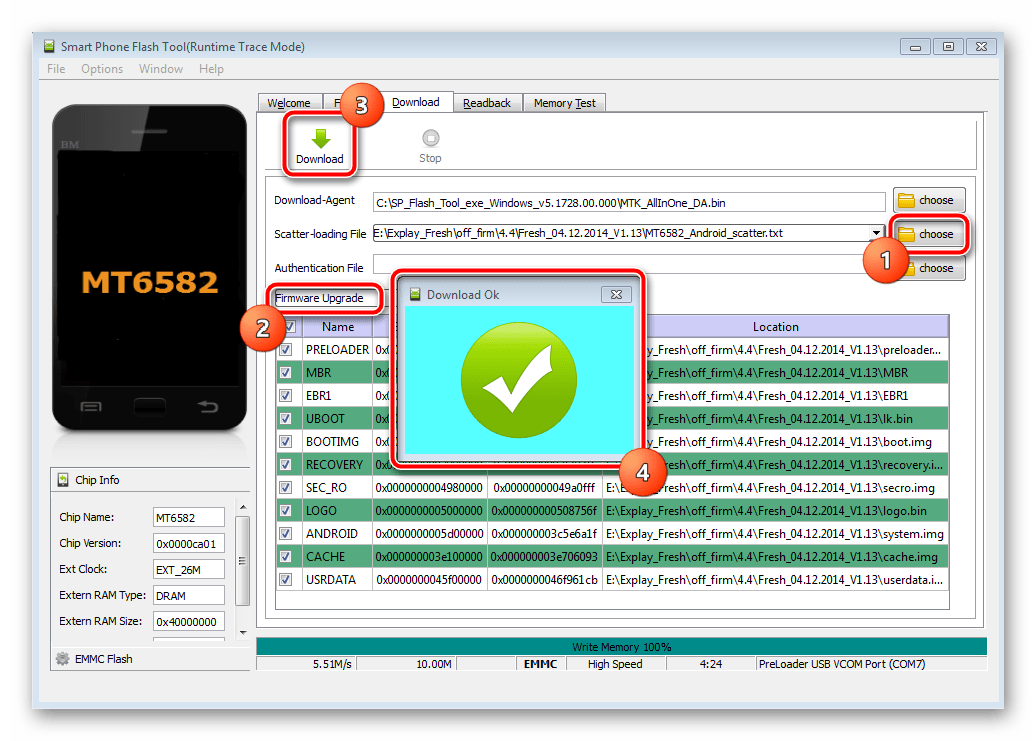



Da biste saznali više o tome kako koristiti modificirani TWRP oporavak, slijedite donju vezu i pogledajte materijal:
Android 5.1
Prilikom odabira softverske školjke Explay Fresh, bazirane na petoj verziji Androida, prije svega treba obratiti pažnju na rješenja poznatih timova koji razvijaju prilagođeni firmware. Po popularnosti među korisnicima CyanogenMod zauzima jedno od prvih mjesta, a za predmetni uređaj postoji stabilna verzija 12.1 sistema.

Ovo rješenje radi gotovo besprijekorno. Preuzmite paket za instalaciju putem TWRP-a:
- Dobijeni zip paket, bez raspakivanja, stavite u korijen MicroSD kartice instalirane u Express Fresh.
- Pokrenite TWRP.
- Prije ponovne instalacije sistema, vrlo je preporučljivo napraviti rezervnu kopiju već instaliranog OS-a.
Obratite posebnu pažnju na prisustvo prilagođene rezervne particije prije instaliranja NVRAM! Ako metoda dobivanja dumpa particije opisana na početku članka nije korištena, neophodno je napraviti sigurnosnu kopiju ovog područja putem TWRP-a!

- Formatirajte sistemske particije. Odaberite stavku Obriši na glavnom ekranu okruženja, a zatim pritisnite dugme "Napredno brisanje".

Označite sve okvire za potvrdu osim "Spoljna SD kartica", a zatim pomerite prekidač "Prevucite za brisanje" desno i pričekajte da se čišćenje završi. Na kraju postupka idite na glavni ekran TWRP pritiskom na dugme Dom.
- Instalirajte CyanogenMod koristeći stavku Instaliraj. Nakon prelaska na ovu stavku otvorit će se ekran za odabir datoteke za instalaciju na kojem pritisnite tipku za odabir medija SELECT STORAGE onda reci sistemu "Spoljna SD kartica" u prozoru sa prekidačem za tipove memorije, a zatim potvrdite izbor dugmetom uredu.

Odredite datoteku cm-12.1-20151101-final-fresh.zip i potvrdite da ste spremni za početak instaliranja prilagođenog OS-a pomicanjem prekidača "Prevucite prstom da instalirate" nadesno. Procedura instalacije ne traje mnogo vremena, a po završetku, dugme će postati dostupno. REBOOT SYSTEM, kliknite na njega.
- Ostaje čekati preuzimanje prilagođenog Androida i inicijalizaciju instaliranih komponenti.
- Nakon definiranja glavnih parametara CyanogenMod

sistem je spreman za rad.







Android 6
Ako je nadogradnja Android verzije na 6.0 na Explay Fresh cilj flešovanja uređaja, obratite pažnju na OS Resurrection Remix. Ovo rješenje je apsorbiralo sve najbolje od dobro poznatih CyanogenMod, Slim, Omni proizvoda i bazirano je na Remix-Rom izvorima. Ovaj pristup je omogućio programerima da kreiraju proizvod koji se odlikuje stabilnošću i dobrim performansama. Značajne su nove postavke prilagođavanja za Explay Fresh, koje nisu dostupne u drugim prilagođavanjima.

Paket za instalaciju u predmetni uređaj možete preuzeti na linku:
Instaliranje Resurrection Remixa slijedi iste korake kao gore navedeno instaliranje CyanogenMod-a.


Android 7.1
Nakon provođenja gore navedenih procedura, koje uključuju instaliranje prilagođenog firmware-a baziranog na Android Lollipop i Marshmallow, možemo govoriti o stjecanju iskustva korisnika koje vam omogućava da instalirate gotovo sve modificirane skinove u Express Fresh. U vrijeme pisanja ovog materijala, rješenja bazirana na novoj verziji Android 7 su izdata za model.

To ne znači da ovi custom rade besprekorno, ali se može pretpostaviti da će se razvoj modifikacija nastaviti, što znači da će pre ili kasnije njihova stabilnost i performanse dostići visok nivo.
Prihvatljivo i praktično bez problema rješenje bazirano na Android Nougatu, u vrijeme pisanja, je firmver Lineage OS 14.1 od nasljednika CyanogenMod tima.

Ako želite da iskoristite prednosti novog Androida, preuzmite OS paket za instalaciju putem TWRP-a:
Instaliranje LineageOS 14.1 na Express Fresh ne bi trebalo biti teško. Radnje koje rezultiraju instalacijom modificiranog OS-a su standardne.


Dodatno. Google usluge
Nijedan od gore navedenih nezvaničnih sistema za Express Fresh ne nosi Google aplikacije i usluge. Da biste dobili Play Market i druge poznate funkcije, koristite paket koji nudi OpenGapps projekat.

Upute za nabavku komponenti sistema i njihovu instalaciju dostupne su u članku na linku:
Sumirajući, možemo reći da se softverski dio Explay Fresh-a vrlo jednostavno obnavlja, ažurira i zamjenjuje. Za model postoji mnogo firmvera baziranih na različitim verzijama Androida, a njihova instalacija vam omogućava da generalno dobar uređaj pretvorite u moderno i funkcionalno rješenje, barem što se tiče softvera. Uspješan firmver!
Vlasnici Explay svježe: Ažuriranje firmvera je odgovorna stvar i stoga zahtijeva dobre razloge i okolnosti. I nema toliko razloga za ovu akciju, iako se dešava da je to jedina prilika za dalje korištenje pametnog telefona. Softver uređaja se također vrlo često ažurira kako bi se poboljšale njegove performanse i karakteristike. Ali prvo morate preuzeti softver. Biće vam potrebni drajveri, firmver program na računaru SP Flash Tool v5.1408.00 i jedna od 4 verzije firmvera - v1.00-01 (4.2.2) I v1.10-13 (4.4.2)- (linkovi na dnu stranice) Istina, podaci o firmveru sada nisu dostupni na službenoj stranici podrške Explay, jer je ovaj proizvođač samouništen i sada sve korisnike mobilnih uređaja Explay ostavljeni sami sa svojim problemima.
Upozorenje: Ako sami ažurirate softver, rizikujete da ga učinite neoperativnim. Kao rezultat ovih radnji, uređaj može biti poništen od jamstva. Ažurirajte firmver samo ako znate tačno šta radite i potpuno ste svjesni rizika...
Dodatno: Prije bljeskanja, sačuvajte sve potrebne informacije,
pošto će u procesu flešovanja svi podaci biti izbrisani!
Nakon preuzimanja i raspakivanja datoteka u PC, instalirajte sve potrebne drajvere za flešovanje vašeg pametnog telefona. Možda ćete morati sami da izaberete drajver, a zatim ćete ga morati instalirati u zavisnosti od operativnog sistema instaliranog na računaru (za XP - USB VCOM drajver).
Uputstva za instaliranje drajvera on Windows 7(i za Windows XP Prilično isto sa nekoliko manjih izuzetaka. . )
Instaliranje drajvera - najvažnija faza procesa firmvera:
1. Otvorite meni - Počni i u redu - Nađi uđi - hdwwiz(za Windows XP - hdwwiz.cpl). .
3. U sljedećem prozoru - odaberite stavku - Prikaži sve uređaje. Dalje -
4. U sljedećem prozoru - Instaliraj čitati sa diska. Otvara se dodatni prozor u kojem morate odrediti putanju do datoteke drajvera (koja se nalazi u preuzetom direktoriju na računaru) - USB VCOM drajver > Win7 > usb2ser_Win764 (u mom slučaju Windows 7 64-bitna) a zatim na listi uređaja koja se pojavi odaberite - MediaTek DA USB VCOM port. Pritisnite - Dalje.
5. Drajver će biti instaliran i novi hardver će se pojaviti - MediaTek DA USB VCOM port).
Najvažnije je odabrati pravi fajl sa potrebnom dubinom bita instaliranog operativnog sistema na vašem računaru. I lično, proveo sam proces firmvera ( Windows 7 64-bit) sa instalacijom ovog drajvera.
Postoje dva videa sa firmverom pametnog telefona Explay Fresh(sa linkovima do ove stranice) programi - SP_Flash_Tool_v3.1320.0.174 I SP Flash Tool v5.1408.00. Sada na stranici za podršku Explay samo SP Flash Tool v5.1408.00 i stoga, prvo o procesu firmvera sa ovom verzijom programa.
Firmware sa SP Flash Tool - v5.1408.00
Trči SP Flash alat. Kliknite na dugme - i odredite putanju do datoteke — MT6582_Android_scatter u direktoriju firmvera.
Zatim kliknite na padajuću listu i odaberite − Firmver > Nadogradnja(ovo je u slučaju firmvera sa istom verzijom ili nadogradnjom). Prilikom flešovanja downgrade-a (sa v1.13 na v1.00), samo je izbor radio za mene - Formatiraj sve + preuzmi. Ali u isto vrijeme, postoji velika vjerovatnoća da će nestatiIMEI ( Ja lično skoro nikad ne koristim verziju 5, ali preferiram SP_Flash_Tool_v3.1320.0.174)

Zatim kliknite na dugme iznad - Skinuti i priključite isključeni telefon USB kablom na računar. Proces firmvera bi trebao početi.

Što će se završiti za nekoliko minuta ako bude uspjelo s takvom slikom.

Firmware sa SP Flash alatom - v3.1320.0.174
Uključite program SP_Flash_Tool_v3.1320.0.174 i pred vama će se otvoriti sljedeće sučelje: Kliknite - Opcije i provjerite ima li kvačica ispred - USB mod.



Povežite svoj pametni telefon Explay Fresh isključite USB kablom na
kompjuter. Nakon gore navedenih koraka, firmver bi se trebao automatski pokrenuti.
Nakon uspješnog završetka procesa ažuriranja softvera, pojavit će se sljedeći prozor:

Nakon ažuriranja na Postavke nema stavke - Za programere. Da bi se pojavio, morate otvoriti karticu - O telefonu i kliknite na broj izrade 7-10 puta. Pojavljuje se kratka poruka i zatim Postavke pojavljuje se nova stavka Za programere, gdje se nalazi dodatni set alata za rad sa Android sistemom instaliranim na ovom pametnom telefonu.
Stranica za preuzimanje nekog softvera (program za firmver, firmver) za Explay Fresh sa sajta cloud.mail.ru - OVDJE (link trenutno nije dostupan)
Firmware, firmware i upute za Explay Vega
Program za flešovanje Explay Vega -
Komunikacijski modul zaliha koji je uključen u 4.4.2 -
Stock komunikacioni modul, koji je uključen u 5.0 - - Instaliran putem prilagođenog oporavka
Prilagođeni firmver - - Ušiveno kroz prilagođeni oporavak
WinXP-win7 aplikacija za dobivanje root-a, kreiranje sigurnosne kopije, vraćanje IMEI-a i još mnogo toga.
Za svaki slučaj da zaglavite.
Aplikacija na računaru za dobijanje ROOT prava na android pametnim telefonima.
Upute za instaliranje neslužbenog firmvera putem prilagođenog oporavka:
- Morate imati instaliran prilagođeni oporavak
- Preuzmite arhivu sa firmverom u korijen SD kartice
- Isključite telefon
- Istovremeno držite tipke za glasnoću + i tipku za napajanje
- Odaberite WIPE DATA/FACTORY RESET (POTVRDI DA...)
- Odaberite WIPE CACHE PARTICIJA (POTVRDI DA...)
- Odaberite instaliraj zip sa SD kartice
- Odaberite stavku odaberite zip sa SD kartice
- Odaberite arhivu sa firmverom
- Pojavit će se meni - kliknite da
- Čekamo da se firmver instalira
- Zatim odaberite ponovno pokretanje sistema sada
Upute za instaliranje firmvera preko računara:
Pažnja! Prije flešovanja, sačuvajte sve informacije koje su vam potrebne, jer će tokom procesa flešovanja svi podaci biti izbrisani!
1. Instalirajte sve drajvere potrebne za flešovanje uređaja
Ako vas uređaj zatraži da sami odaberete drajver, instalirajte ga ovisno o vašem OS-u (na primjer, za XP)
2. Uključite Flash alat za pametni telefon (Runtime Trace Mode)
Pred sobom ćete vidjeti sljedeće sučelje:


4. U fascikli sa firmverom, potrebno je da izaberete fajl pod nazivom MT6592_Android_scatter, na primer.
